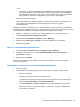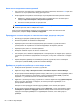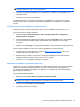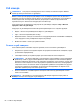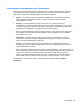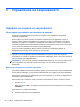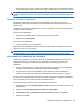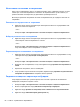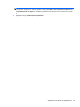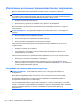Notebook PC User Manual - Windows 7
Филм не се вижда на външния дисплей
1. Ако и дисплеят на компютъра, и външният дисплей са включени, натиснете fn+f4 един или
повече пъти, за да превключите между двата дисплея.
2. Конфигурирайте настройките на монитора, за да направите външния дисплей основен:
a. Щракнете с десния бутон върху празно място на работния плот на компютъра и
изберете Персонализиране > Настройки на
дисплея.
b. Посочете основен дисплей и втори дисплей.
ЗАБЕЛЕЖКА: Когато използвате и двата дисплея, изображението от DVD няма да се
появи на дисплей, който е избран като втори.
За да получите информация за въпрос по мултимедията, който не е включен в това
ръководство, изберете Старт > Помощ и поддръжка.
Процедурата за запис на диск не започва или спира, преди да завърши
●
Всички други програми трябва да бъдат затворени.
●
Изключете режима на заспиване и хибернация.
●
Проверете дали използвате подходящия вид диск за вашето устройство. Вижте
ръководствата за потребителя за повече информация за видовете дискове.
●
Проверете дали дискът е поставен правилно.
●
Изберете по-бавна скорост на запис и опитайте пак.
●
Ако
копирате диск, запишете информацията от изходния диск на твърдия диск, преди да
се опитвате да запишете съдържанието на нов диск, и след това го запишете от твърдия
диск.
●
Преинсталирайте драйвера на записващото дисково устройство, което се намира в
категорията „DVD/CD-ROM устройства“ на Device Manager.
Драйвер за устройство трябва да се инсталира отново
1. Извадете всички дискове от оптичното устройство.
2. Щракнете върху Старт > Контролен панел > Система и защита > Device Manager.
3. В прозореца на Device Manager щракнете върху знака плюс (+) до типа на драйвера, който
искате да деинсталирате и инсталирате отново (например DVD/CD-ROM устройства,
модеми и т. н.), освен ако вече не се показва знакът минус
(-).
4. Щракнете с десния бутон върху устройство от списъка и щракнете върху Деинсталиране.
Когато получите запитване, потвърдете, че искате да изтриете драйвера, но не
рестартирайте компютъра.
Повторете тази процедура за всички други драйвери, които искате да изтриете.
5. В прозореца на Device Manager щракнете върху Действие, а след това щракнете върху
Сканиране за промени
в хардуера. Windows сканира вашата система за инсталиран
хардуер и инсталира драйверите по подразбиране за всичко, което има нужда от
драйвери.
60 Глава 4 Мултимедия